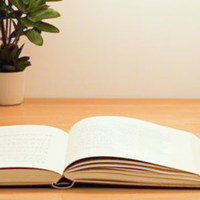明基 WiT screenbar Lite笔记本台灯使用体验(安装|材质|设计|亮度|模式)
-
摘要来自:
-
摘要来自:
 lordwish
lordwish -
摘要来自:2019-04-03
【什么值得买 摘要频道】下列精选内容摘自于《数码玩家的周边 篇六十二:笔记本好搭档,健康护眼明基智能挂灯ScreenBar Lite体验点评》的片段:
作为照明设备,一些照明灯都是打出低蓝光、护眼的宣传标语,但是作为普通用户又没有专业的评测设备,无法进行判断,只能通过经过官方一些认证说明来进行了解,其次就是实际购买使用的对比体验进行判断。明基智能挂灯ScreenBar Lite在无蓝光危害上通过了欧盟IEC/TR 62778和62471双重认证,在购买上会有很大的参考意义,当然此类认证也提升了产品的价格。

下面来对主要功能进行点评说明。明基智能挂灯ScreenBar Lite最左侧的白点就是环境光传感器,用来实现根据环境光线亮度来自动调节挂灯的亮度,搭配官方电脑调光软件来实现灯具、环境亮度和屏幕的平衡。明基智能挂灯ScreenBar Lite总共设计了7个触控按钮,分别是我的最爱、两个亮度与色温调节键、亮度调节键、色温调节键、自动调光(补光)键和电源开关,其中我的最爱用来保存与一键调用自己所设定亮度及色温。其实这里还有一个省电模式,当电脑电量低于35%后会自动调整输出亮度为最低,为笔记本节省电力。

对于明基智能挂灯ScreenBar Lite安装上的要求,那就是屏幕需要是平整式设计且厚度在13毫米以内,为什么要强调平整式设计,原因就是某些笔记本因为锁扣的设计会导致屏幕上方存在类似凸起的设计,比如ThinkPad T520,导致明基智能挂灯ScreenBar Lite夹具无法正常固定。

下面是正常安装明基智能挂灯ScreenBar Lite的效果图,10.1英寸以上的笔记本都可以正常安装使用,不管是材质金属机身设计,还是ABS或是PC等材质设计,都可以稳固的夹住。

从侧面也可以看到,明基智能挂灯ScreenBar Lite采用了钝角三角形配光设计,可以通过角度的调节来将光找到需要亮度的位置,同时减少屏幕与键盘的反光。
上图的夹具效果不太清晰,来看看白天的拍摄效果。在可调节范围上,明基智能挂灯ScreenBar Lite支持水平85度以内调节,可以实现夜晚照明键盘、桌面的需求。

对于亮度和色温的调节上,白天自动默认色温4000K,亮度一共有1-15个级别,色温从冷白的6500K到暖黄的2700K 之间可以随意调节。如果灯光打在屏幕上,会有反光问题吗?并不会,下图就是灯光直接照射在屏幕上的效果。明基智能挂灯ScreenBar Lite采用的非对称光分布设计,能够让光线实现层次感分明的照射分布,而不是集中照射在某一区域范围内。
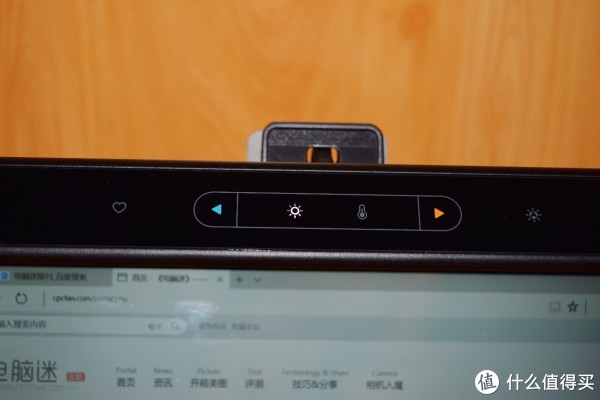
相比于普通光源,在夜晚全黑房间内,笔记本屏幕区域不会反光,屏幕周围柔和补光,明基智能挂灯ScreenBar Lite也能够让屏幕前方的大面积照明,同时亮度上有显著提升,而且亮度也比较均匀,从而实现最佳的照明效果。

先来对比看看最冷和最暖灯光的效果图,均为夜晚全黑房间内拍摄。同一位置和角度下的照射范围相同,相比于冷白光,暖黄光的效果看起来最为放松,适合作为睡前阅读灯,晚上加班还是适合冷白光。


既然提到了最高亮度,那么搭配这款轻松连设备进行实际光线的测量,分别测量冷白和暖黄最高亮度下的光照情况。

下图是实际的测量结果,测量方式直接贴附在光源表面不过这款设备只能显示出照度情况,结果简单作为参考即可,因为测量结果的单位为勒克斯lux,与 亮度与流明有所区别。这么说有些笼统,在用的传统台灯同一环境和测量方式下,照度最高仅仅为15201lx,对比可以得知明基智能挂灯ScreenBar Lite的照度表现情况,也可以从侧面了解到明基智能挂灯ScreenBar Lite的亮度表现。
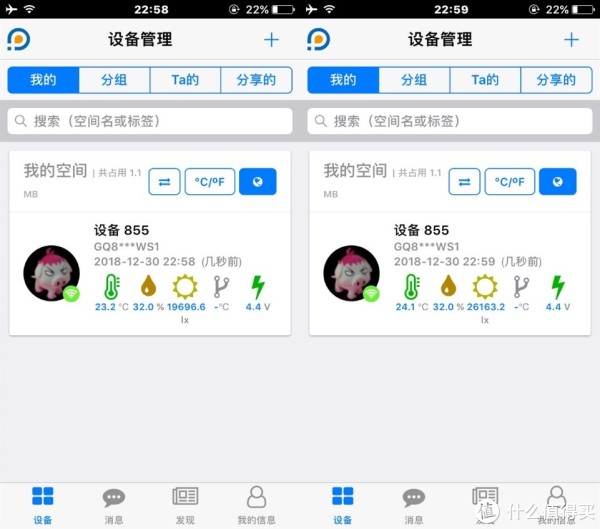
来看看实际阅读时的灯光效果,搭配的为10.1英寸平板电脑。明基智能挂灯ScreenBar Lite距离书本上测量点的距离为31厘米。测试分为冷光和暖黄两种模式,测量设备轻松连的摆放方式分为两种,如图三和图四,一种是轻松连自带的测光点正对光源,另一种是直接平放在书本上。
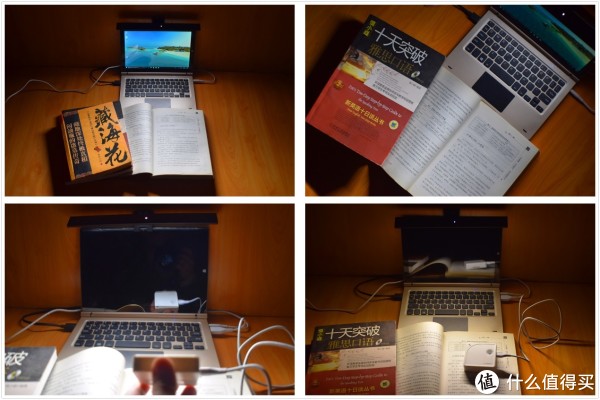
先来看看冷光模式下的照度表现情况,轻松连自带测光点正对光源下的照度为3929.6lx,直接平放在书本上的照度为275.5lx(非中心点照度)。
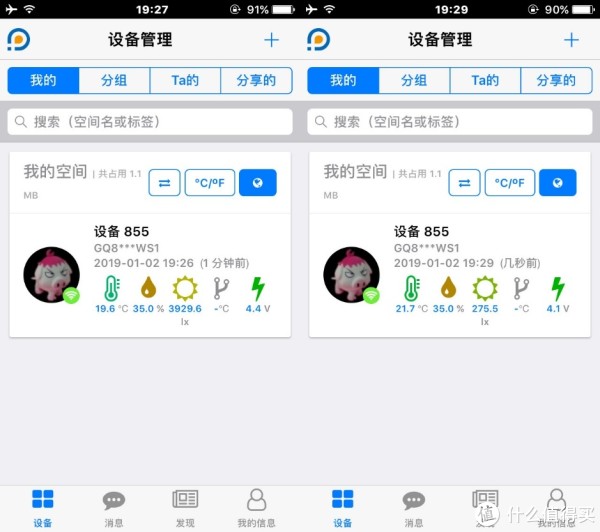
再来看看暖黄模式下的照度表现情况,轻松连自带测光点正对光源下的照度为3091.2lx,直接平放在书本上的照度为287.1lx(非中心点照度)。
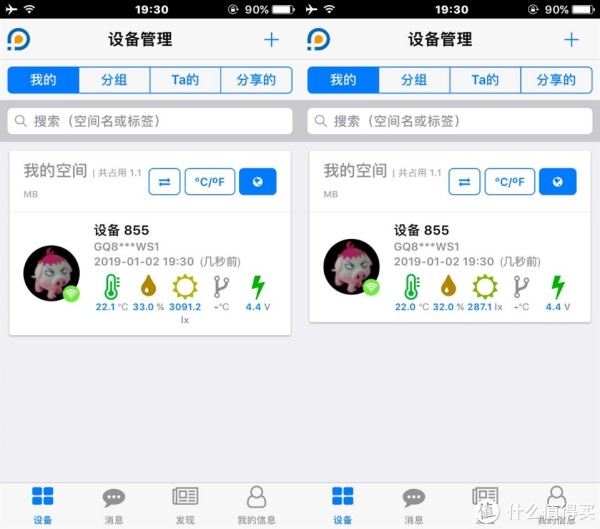
不管是暖黄还是冷光,无论是亮度还是照明范围上,都可以满足夜晚全黑房间内或是光线不足环境下的阅读需求。
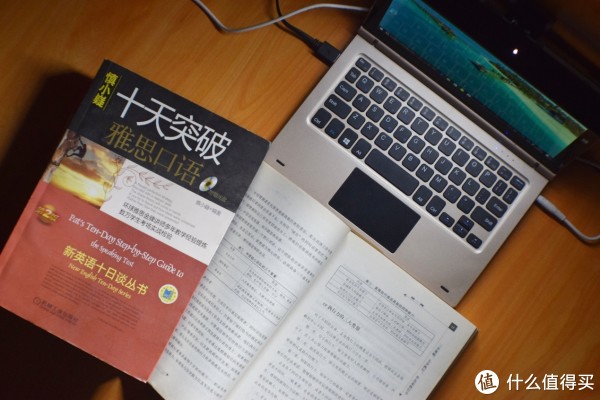
用一张动图来看看手动实际色温的调节效果,明基智能挂灯ScreenBar Lite在按键反应较为灵敏。

那么看书时,尤其是白纸黑字的书籍时,搭配手机相机画面会不会出现水波纹的情况?不会,随着亮度和色温的调节,手机相机的预览画面一直都没有水波纹出现。

除了手动进行零度与色温的调节,明基智能挂灯ScreenBar Lite还可以搭配官方驱动来进行调节。名字虽然是APP,但是是在PC端进行的操作,官方驱动同时支持Windows和MacOS。在管理页面,可以看到最左侧的电池标志,这个就是省电模式。官方驱动不仅仅用来设置明基智能挂灯ScreenBar Lite的亮度和色温,还可以用来调节笔记本的亮度和色温。
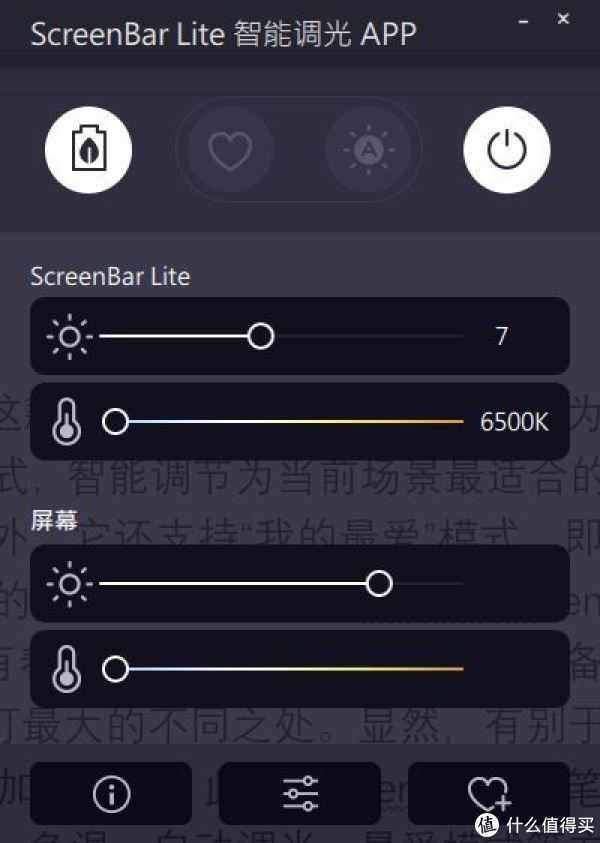
对于这个自动调光的功能,还有一个细节的设定,那就是通过将挂灯和屏幕调节设定在同一界面上,此功能的加入可以让让笔记本屏幕在色温的调节上更加方便,可以作为习惯屏幕调节人群的简单快速入口。但最大的实用性是可以实现让明基智能挂灯ScreenBar Lite色温设定与屏幕色温能够进行同步调整,不用调节挂灯再去手动调节屏幕。
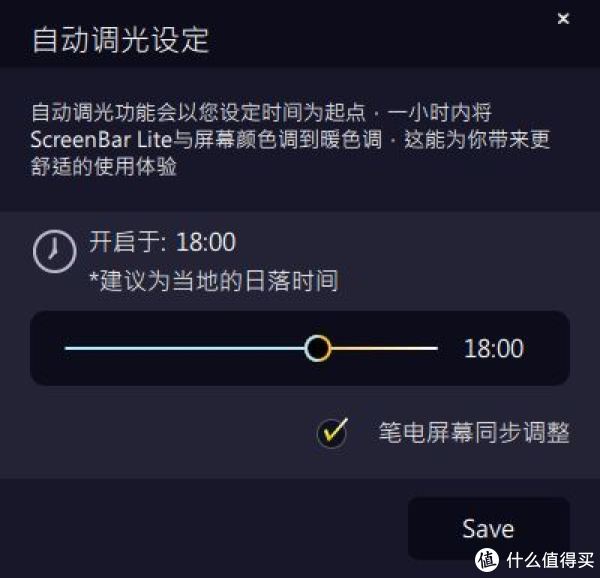
简单做个总结,相比于传统的桌面台灯和笔记本专用的USB键盘灯,明基智能挂灯ScreenBar Lite首先可以实现笔记本屏幕亮度和色温的自动调节,在照明上不再是简单的来改变环境亮度,让周围光线和笔记本屏幕光线之间达到一种平衡,带来了视觉舒适度上的平衡,可以实现更佳的使用体验,解决了传统台灯搭配笔记本照明的不足,这也是优于传统台灯的地方。

其次作为一款无蓝光危害双认证的笔记本挂灯,不管是夜晚加班工作还是在家娱乐,15段亮度和8段色温调节的冷暖两色可调可以满足不同场景下的观看使用需求,也可以通过自动补光键来实现当前场景下光线的自动调节,带来更加舒适的观看体验,满足大部分人的使用需求。

最后是便携性,适用的人群不仅仅是针对的经常携带笔记本在不同场景下办公的商旅人群,还有经常加班熬夜的人群,即插即用、轻量化以及USB接口的设计,可以随身携带出行,也可以家用、办公室使用。